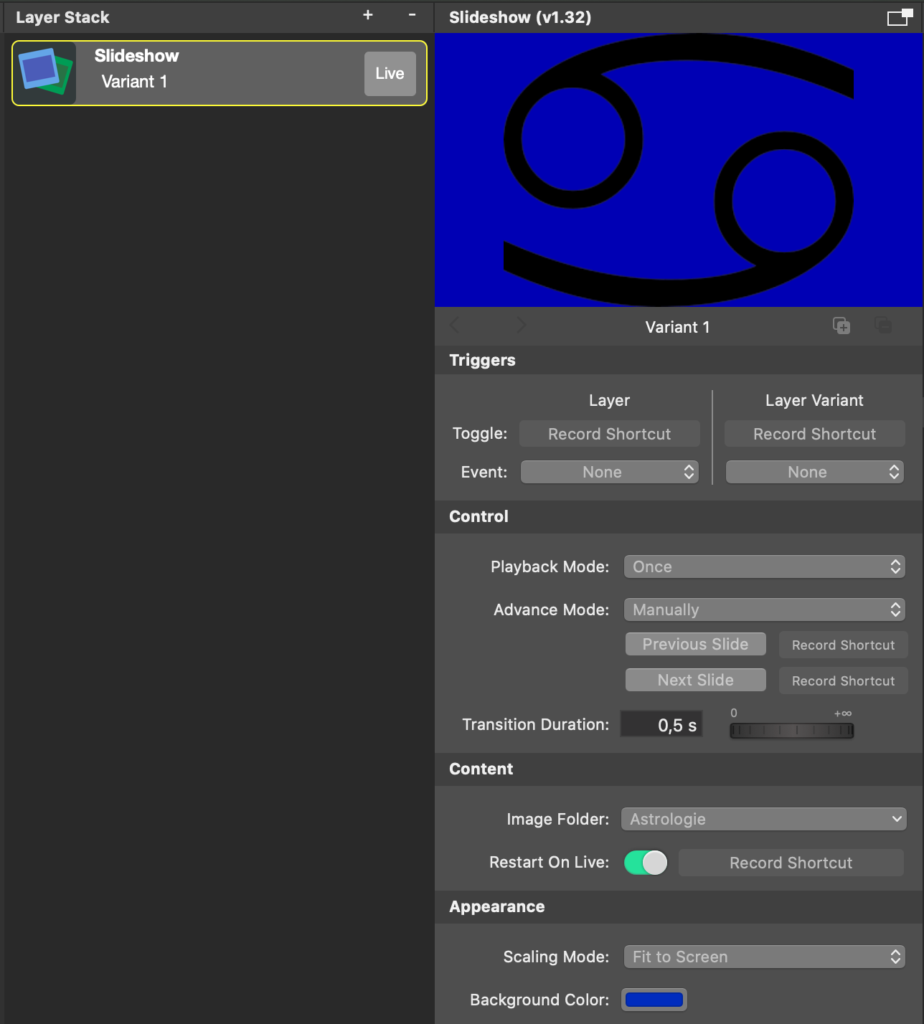
La capa de presentación de diapositivas le permite mostrar una serie de imágenes como una presentación de diapositivas en su producción en directo. Es perfecta para mostrar álbumes de fotos, momentos destacados de eventos o visuales de fondo.
Controlar
Modo de reproducción
- Una vez: Reproduce las imágenes una vez y se detiene.
- Bucle: Recorre continuamente las imágenes de la carpeta seleccionada.
Modo Avanzado
- Intervalo de tiempo: Avanza automáticamente a la siguiente imagen tras una duración determinada.
- Manual: Permite controlar manualmente el avance de las diapositivas. Cuando se selecciona, aparecen dos nuevos botones:
Diapositiva anterior
Vuelva a la imagen anterior.
Siguiente diapositiva
Avanza a la siguiente imagen.
Utilice un pulsador para controlar la presentación de diapositivas
Con el procedimiento teach-in, puede asignar las funciones "Diapositiva anterior" y "Diapositiva siguiente" a los botones de un clicker de presentación de hardware. Sólo tiene que hacer clic en "Grabar acceso directo" junto al botón deseado y, a continuación, pulsar el botón correspondiente de su clicker para enseñar la entrada del mando a distancia. (También puede crear una superficie de control remoto mimoLive para utilizarla en un teléfono móvil)
Duración de la transición
Define la duración del fundido cruzado entre diapositivas. Ajustable mediante un campo de tiempo y un control deslizante (por ejemplo, 0,5 s).
Duración del deslizamiento
Establece cuánto tiempo se muestra cada imagen antes de avanzar (por ejemplo, 6 s). Sólo relevante en el modo Intervalo de tiempo.
Contenido
Carpeta de imágenes
Selecciona la carpeta que contiene las imágenes para el pase de diapositivas.
- Elija Carpeta...: Abre un diálogo para seleccionar una nueva carpeta.
- Revelar en Finder: Abre la carpeta actual en Finder para un acceso rápido o la gestión de archivos.
Inicio en directo
Cuando está activada, la presentación se reinicia al principio cada vez que se activa la capa.
Apariencia
Modo de escalado
- Ajuste a la pantalla: Muestra la imagen completa, escalándola para que quepa dentro de los límites de la capa. Las áreas vacías se rellenan con el color de fondo.
- Pantalla de llenado: Escala la imagen para cubrir toda la pantalla. Esto puede recortar partes de la imagen para mantener la relación de aspecto.
Color de fondo
Fija el color de fondo utilizado en el modo Ajustar a la pantalla cuando las imágenes no ocupan toda el área de la capa o las imágenes son transparentes.
Utilice un color de fondo transparente para el contenido transparente de la presentación de diapositivas
Si utiliza archivos PNG que tienen transparencia y quiere ver las capas que están debajo de la capa de la presentación de diapositivas tiene que ajustar la opacidad del color de fondo a 0%.
